
Adunay mga kaso kung ang tiggamit wala mogamit usa ka piho nga tig-imprinta sa dugay nga panahon, apan gipakita pa kini sa lista sa mga aparato sa interface sa operating system. Ang drayber sa ingon nga usa ka aparato gi-install gihapon sa kompyuter, nga usahay makahimo usa ka dugang nga pagkarga sa OS. Gawas pa, sa pipila ka mga kaso, kung ang mga kagamitan nga dili husto molihok, gikinahanglan nga himuon kini nga hingpit nga pagtangtang ug pag-install. Atong hibal-an kung giunsa ang hingpit nga pag-uninstall sa tig-imprinta sa PC sa Windows 7.
Pagdumala sa aparato
Ang proseso nga pag-uninstall sa tig-imprinta gikan sa usa ka computer gidala pinaagi sa paglimpyo sa sistema gikan sa mga drayber niini ug may kalabutan nga software. Mahimo kini, pareho sa mga programa sa ikatulo nga partido ug internal nga paagi sa Windows 7.Pamaagi 1: Mga Programa sa Ikatulo-Partido
Una, hunahunaa ang pamaagi alang sa kompleto nga pagtangtang sa tig-imprinta gamit ang mga programa sa ikatulo nga partido. Ang algorithm gihubit sa panig-ingnan sa usa ka sikat nga aplikasyon alang sa paglimpyo sa sistema gikan sa mga drayber nga mga drayber nga sweeper.
- Pagdagan ang drayber sweeper ug sa bintana sa programa sa gipakita nga lista sa mga aparato, susihon ang kahon nga atbang sa ngalan sa ngalan sa tig-imprinta nga pagakuhaon. Unya i-klik ang button sa pag-analisar.
- Usa ka lista sa mga drayber, software ug mga rekord sa rehistro, nga may kalabutan sa napili nga tig-imprinta. Markahan ang tanan pinaagi sa mga checkbox ug i-klik ang "limpyo" nga buton.
- Ang tanan nga mga pagsubay sa aparato kuhaon gikan sa computer.
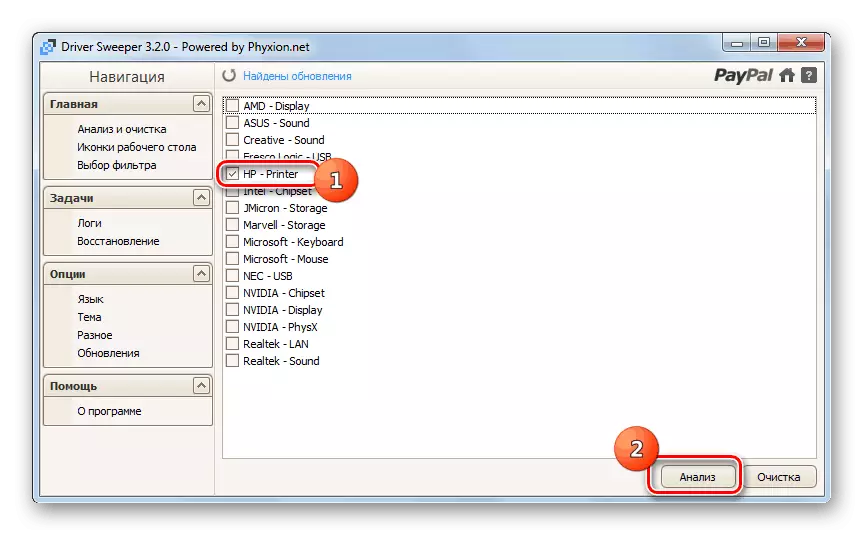
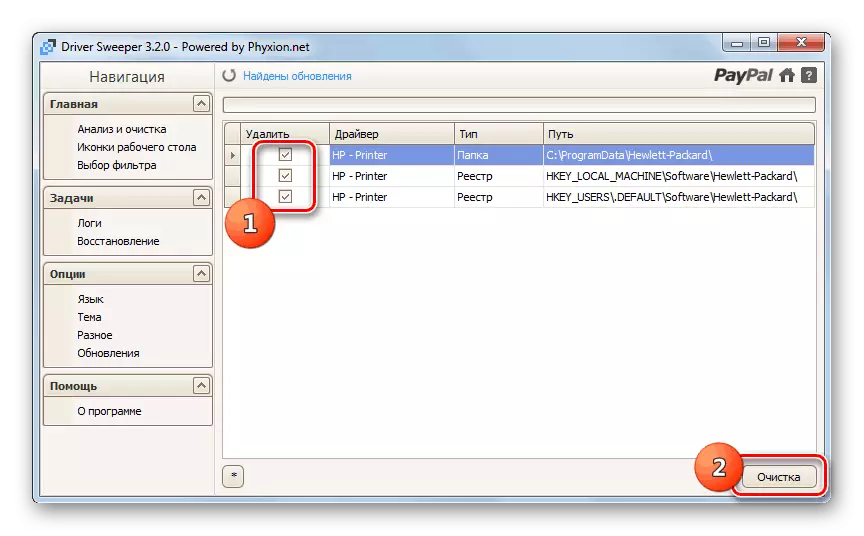
Pamaagi 2: Internal System Toolkit
Ingon sa nahisgutan sa ibabaw, ang usa ka hingpit nga pag-uninstall sa tig-imprinta mahimo usab nga magamit sa eksklusibo sa pag-andar sa Windows 7. Tan-awa kung giunsa kini pagpatuman.
- Pag-klik sa "Pagsugod" ug adto sa "Control Panel".
- Ablihi ang seksyon nga "Kagamitan" ug tunog ".
- Pilia ang posisyon nga "Mga Device ug Printers".
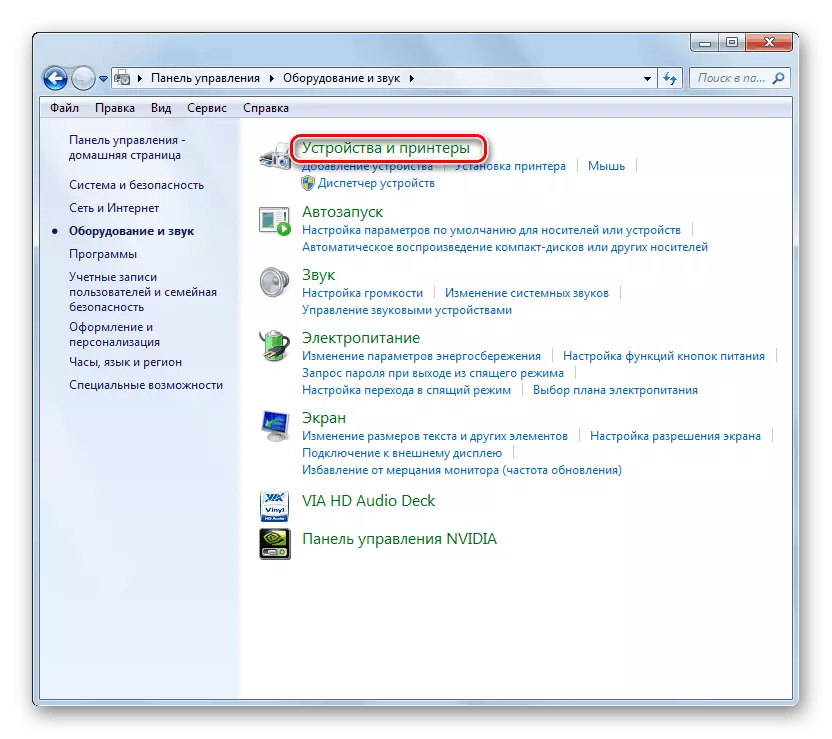
Ang gitinguha nga himan sa sistema mahimong modagan ug usa ka mas paspas nga paagi, apan nanginahanglan sa pagsag-ulo sa mando. Pindota ang Win + r keyboard ug isulud ang gipakita nga bintana:
Pagkontrol sa mga tig-imprinta.
Pagkahuman sa pag-klik sa "OK".
- Sa gipakita nga bintana nga adunay usa ka lista sa mga na-install nga aparato, pangitaa ang target nga tig-imprinta, i-klik ang ngalan niini nga tuo nga butones sa mouse (PCM) ug sa lista nga gipunting ang aparato ".
- Gibuksan ang usa ka kahon sa diyalogo diin kinahanglan nimo nga kumpirmahon ang pagtangtang sa mga ekipo pinaagi sa pagpadayon sa "Oo" nga buton.
- Pagkahuman sa kagamitan, kinahanglan nimo nga i-restart ang serbisyo nga responsable alang sa operasyon sa mga tig-imprinta. Pag-adto sa "Control Panel" pag-usab, apan kini nga oras ablihan ang seksyon nga "System ug Security".
- Pagkahuman moadto sa seksyon nga "Administrasyon".
- Pilia ang ngalan nga "Serbisyo" sa Lista nga himan.
- Sa gipakita nga lista, pangitaa ang ngalan nga "Print manager". Pilia kini nga butang ug i-klik ang "I-restart" sa wala nga bintana.
- Ang serbisyo ma-restart, pagkahuman nga ang drayber sa giimprinta nga kagamitan kinahanglan nga gitangtang.
- Karon kinahanglan nimo nga magbukas sa mga kabtangan sa pag-print. Dial win + r ug isulud ang ekspresyon:
PRINTUI / S / T2
Pag-klik sa "OK".
- Ang usa ka lista sa mga tig-imprinta nga gi-install sa mga PC makita. Kung nakit-an nimo kini ang ngalan sa kana nga aparato nga gusto nimong kuhaon, pilia kini ug i-klik ang "Delete ...".
- Sa gipakita nga kahon sa dayalogo, pag-usab sa buton sa radyo sa "Delete Driver ..." Posisyon ug i-klik OK.
- Tawga ang bintana nga "run" pinaagi sa pagsulud sa kadaugan + R ug mosulod sa ekspresyon:
Pag-imprinta.msc.
Pag-klik sa button nga "OK".
- Sa kabhang nga nagbukas, adto sa seksyon nga "Custom Filters".
- Sunod, pilia ang "Tanan nga Mga Driver" Folder.
- Sa lista sa drayber nga nagbukas, pangitaa ang ngalan sa gitinguha nga tig-imprinta. Kung nahibal-an, i-klik ang kini nga ngalan PCM ug pilia ang "Delete" sa menu nga makita.
- Pagkahuman pagkumpirma sa pagtinguha sa pag-uninstall sa drayber pinaagi sa pagpugos sa "Oo" sa kahon sa diyalogo sa Ganga.
- Human makuha ang drayber nga gigamit kini nga himan, mahimo nga kini maisip nga mga kagamitan sa pag-imprinta ug ang tanan nga mga pagsubay niini natangtang.
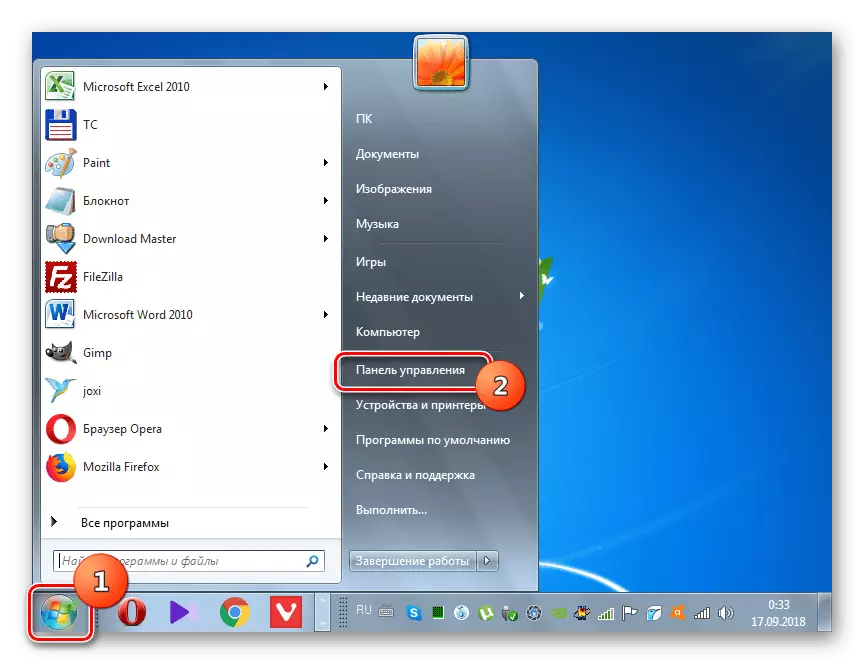
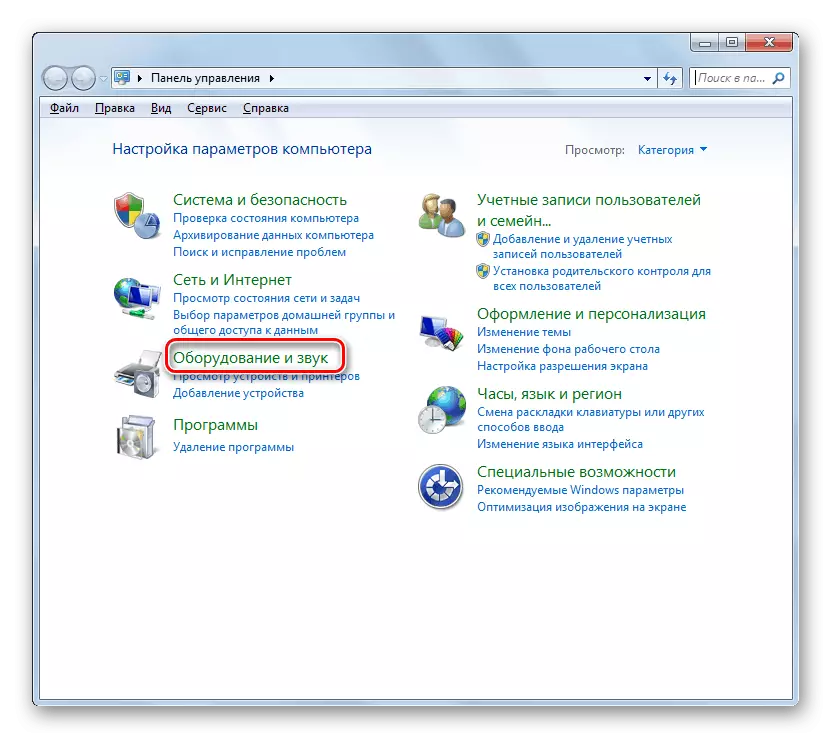
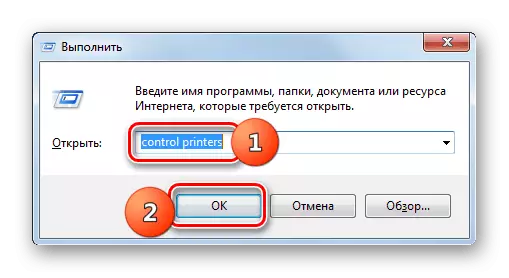
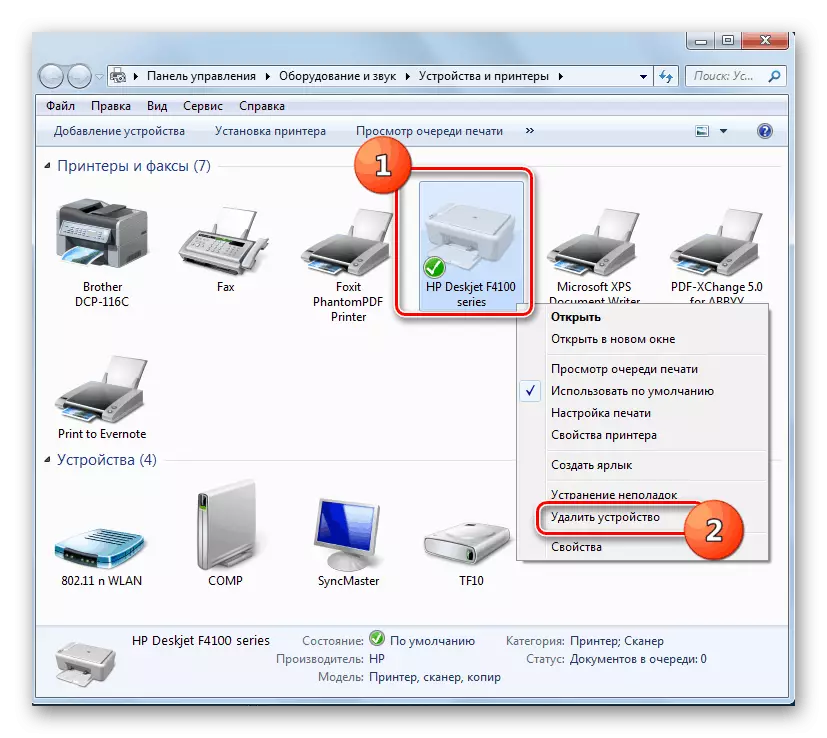
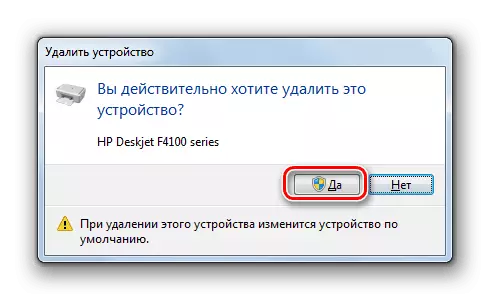
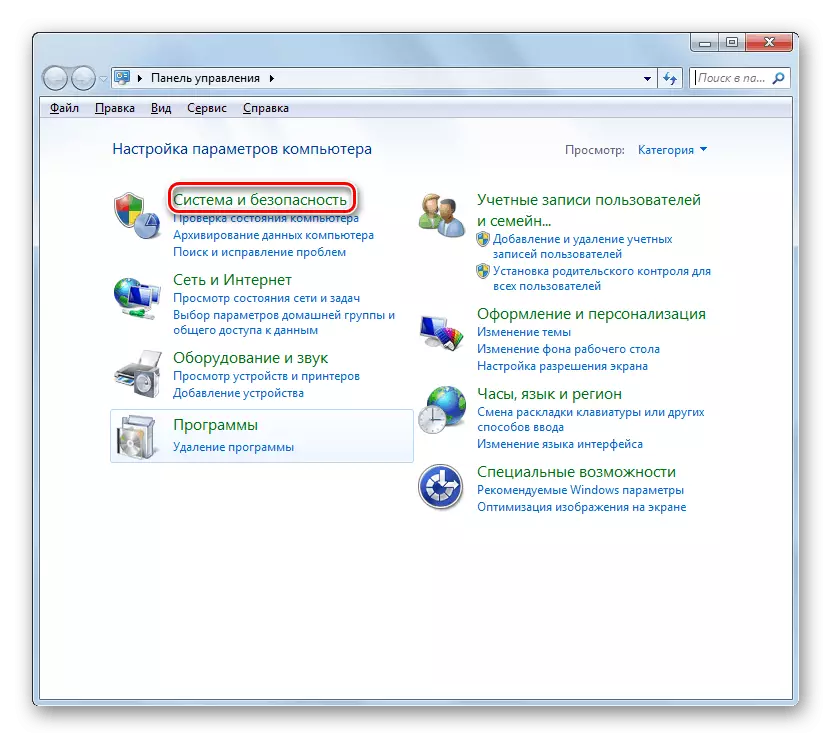
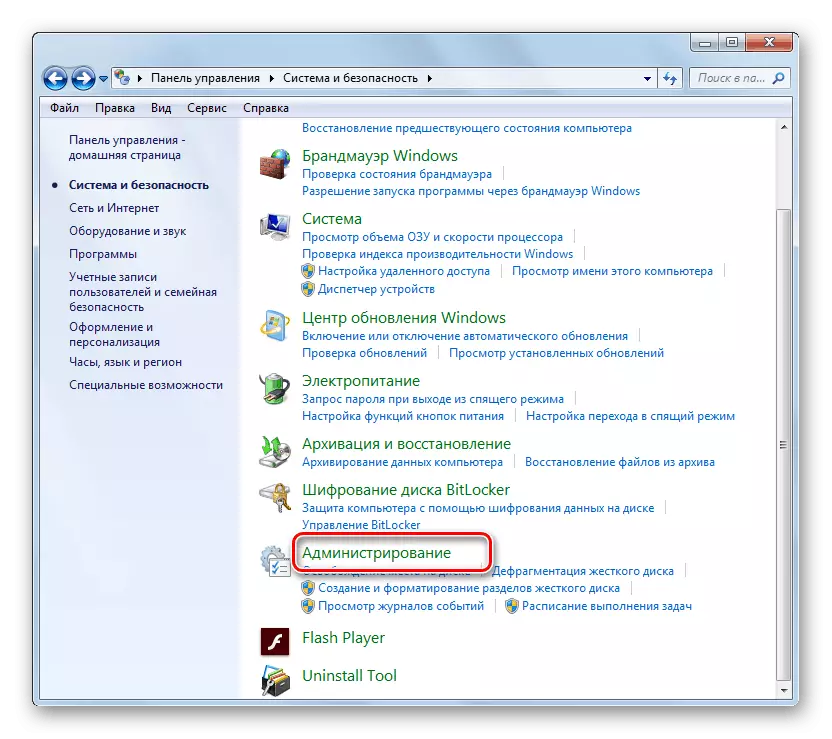
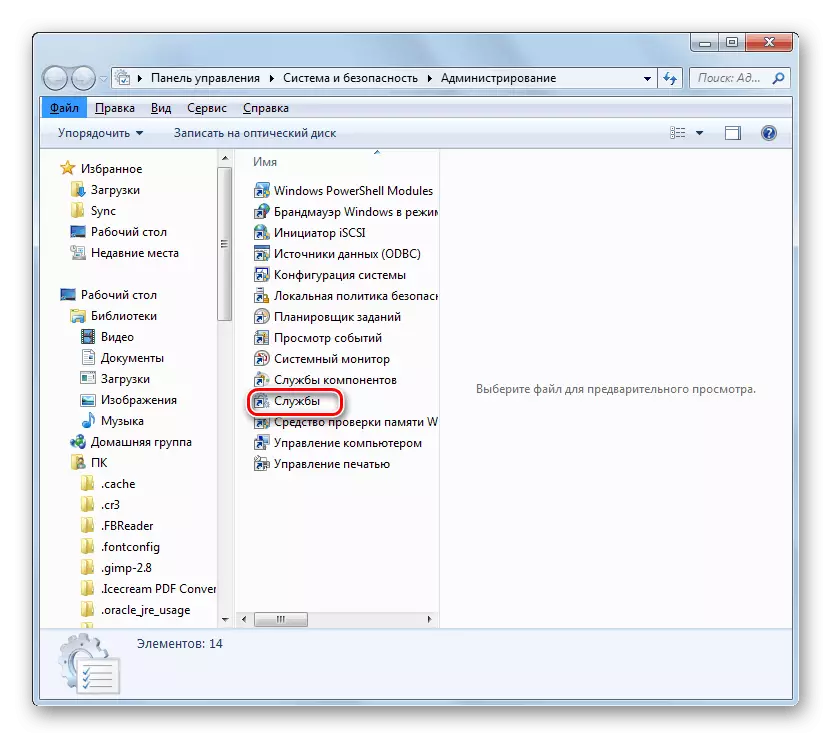
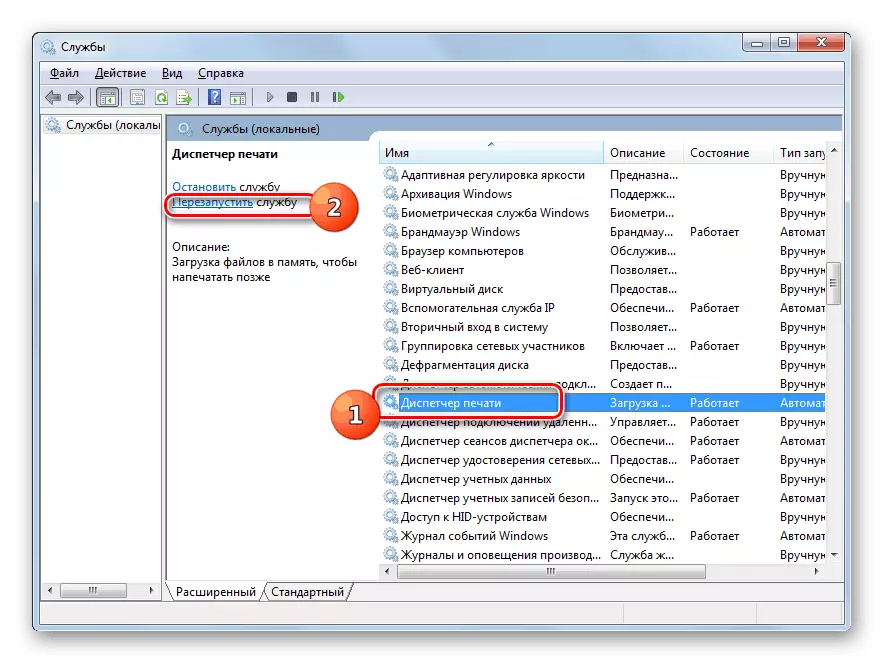


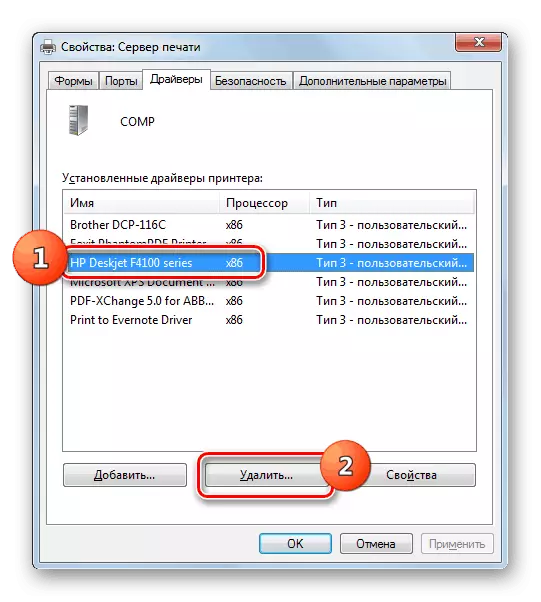
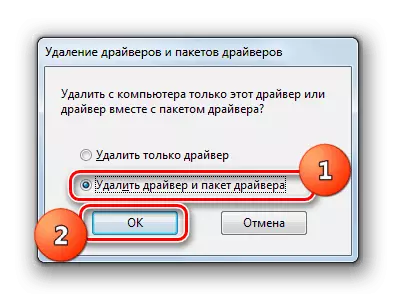
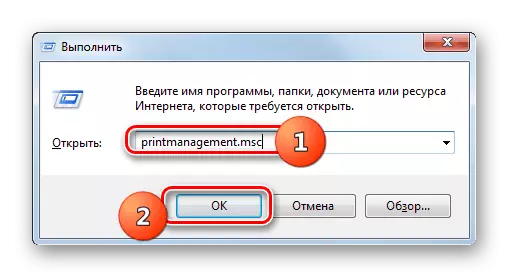
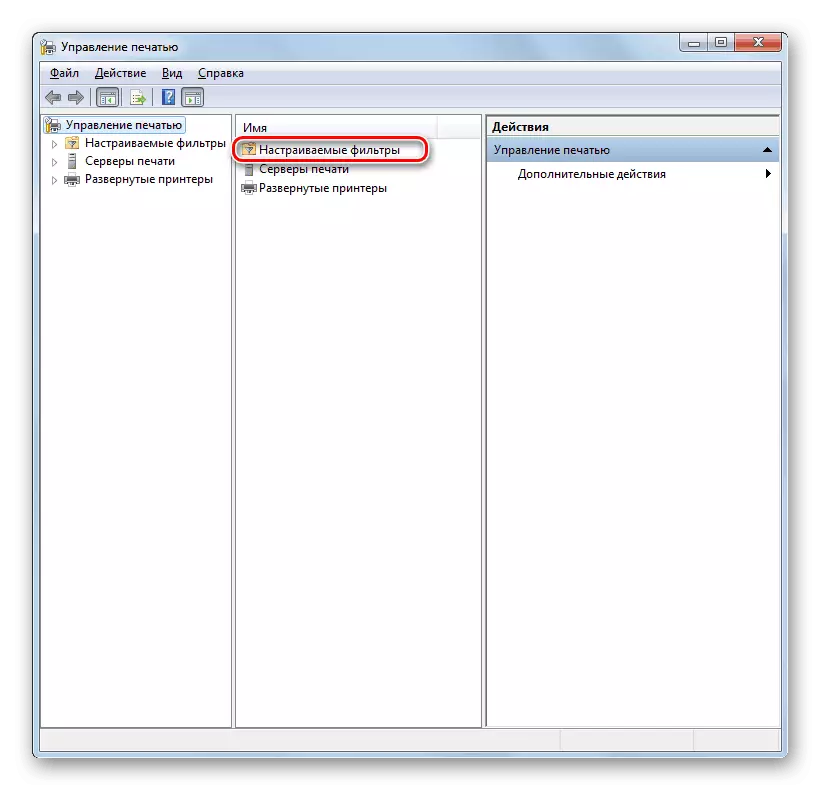
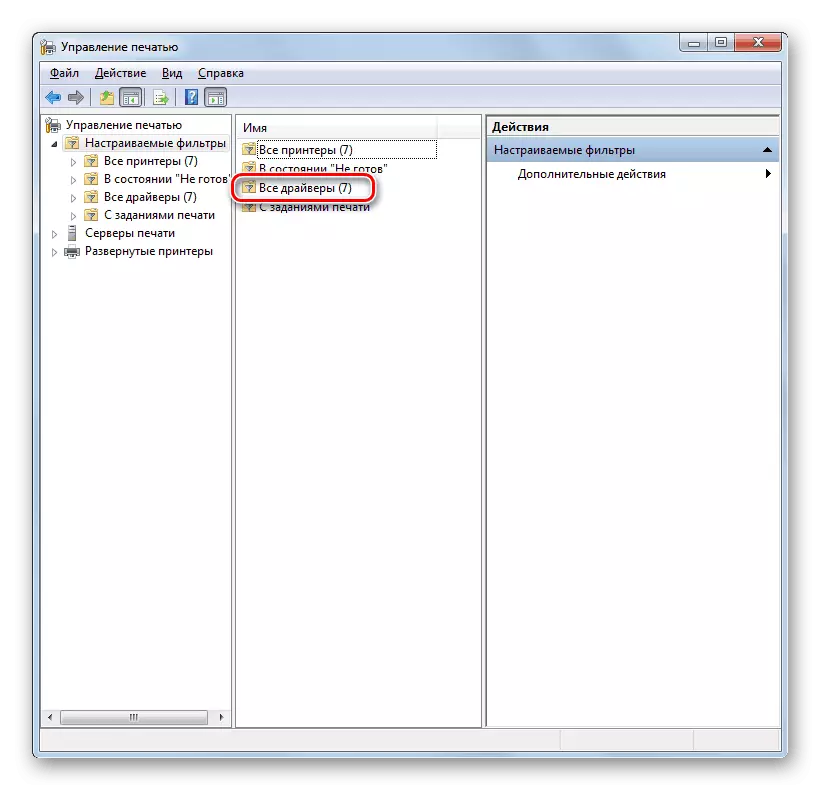
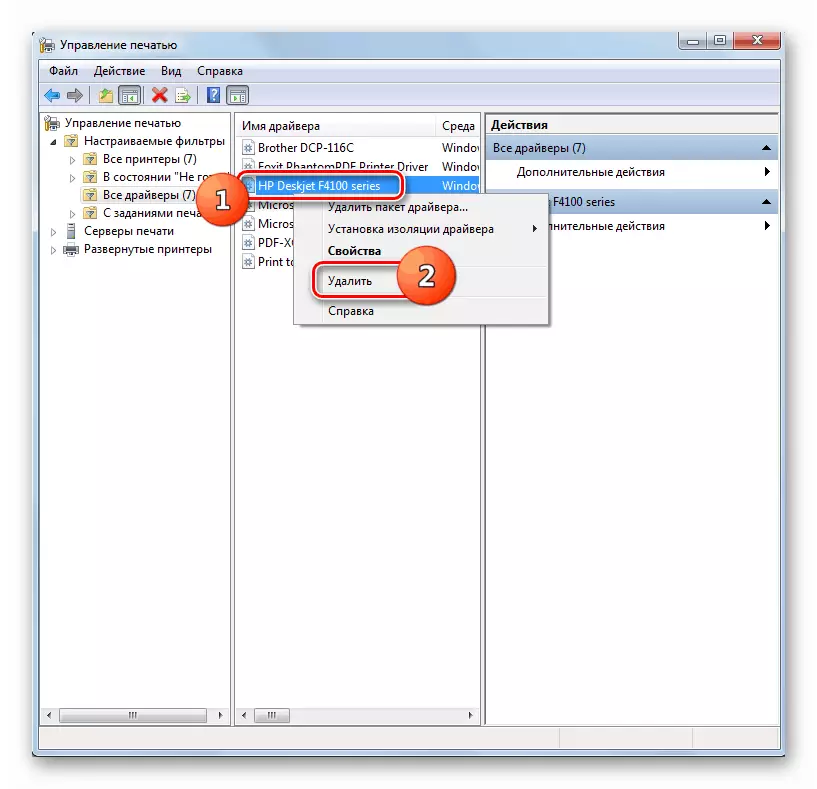

Mahimo nimong i-uninstall ang tig-imprinta nga adunay PC nga nag-operate sa operating system sa Windows 7 gamit ang mga espesyal nga programa o gamit ang mga gamit sa OS nga eksklusibo. Ang una nga kapilian labi ka magaan, apan ang ikaduha mas kasaligan. Dugang pa, sa kini nga kaso dili ka kinahanglan mag-install dugang nga software.
